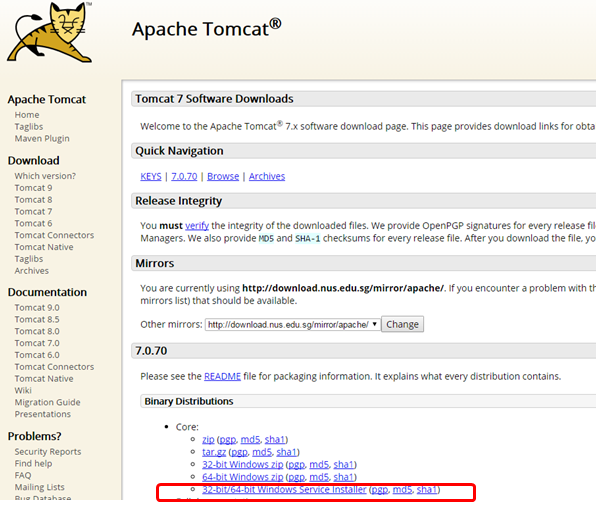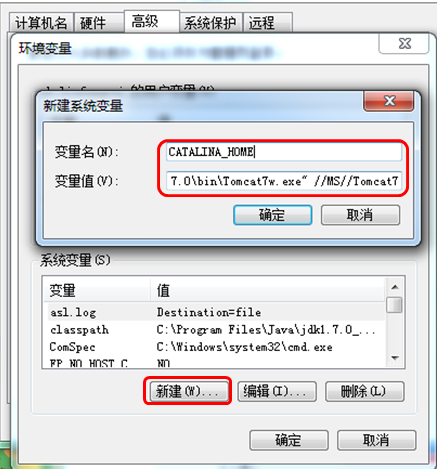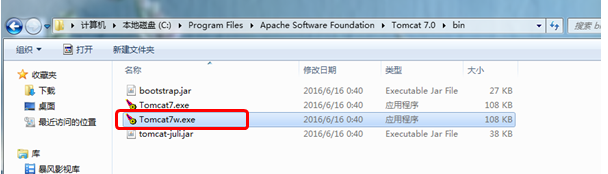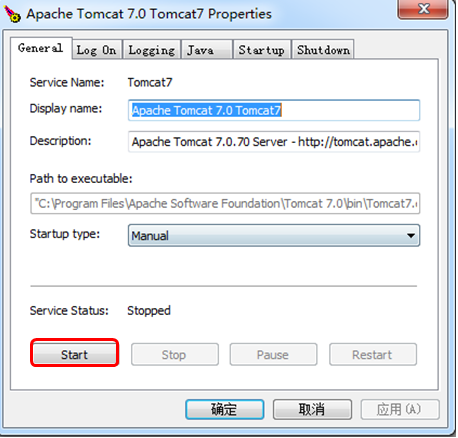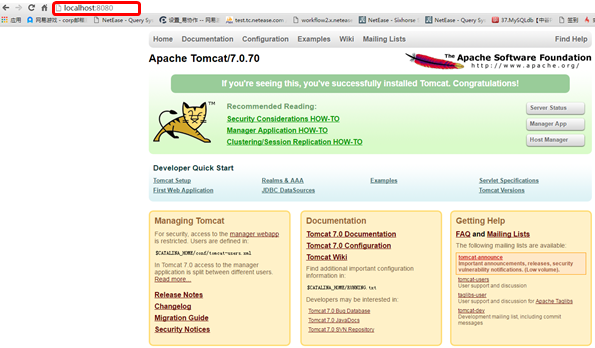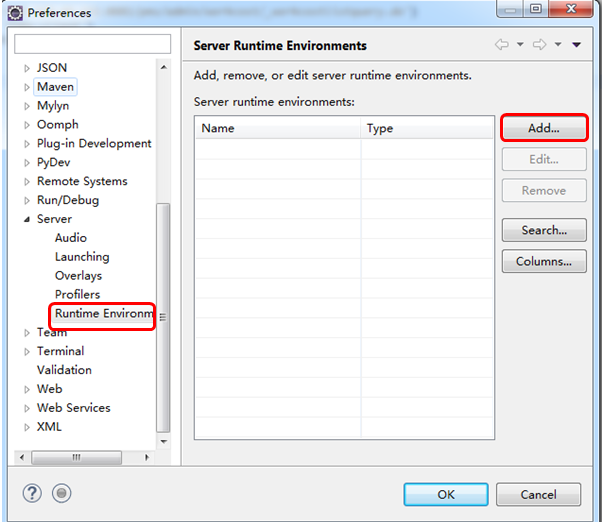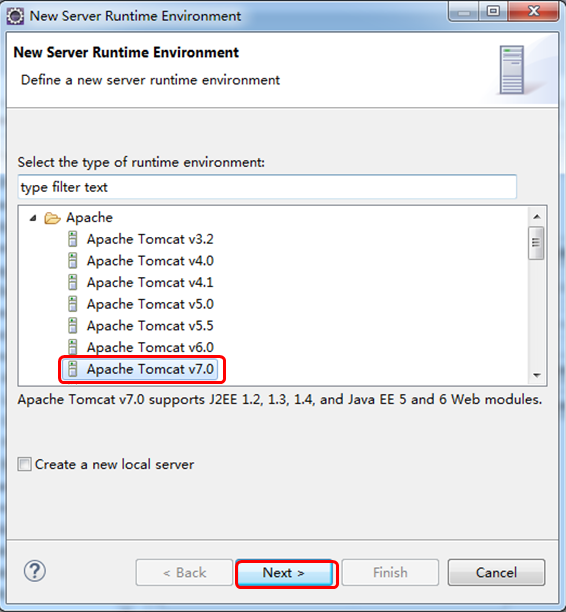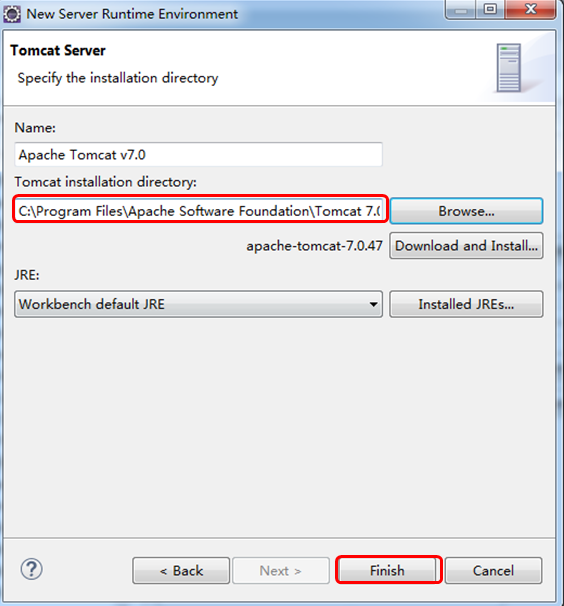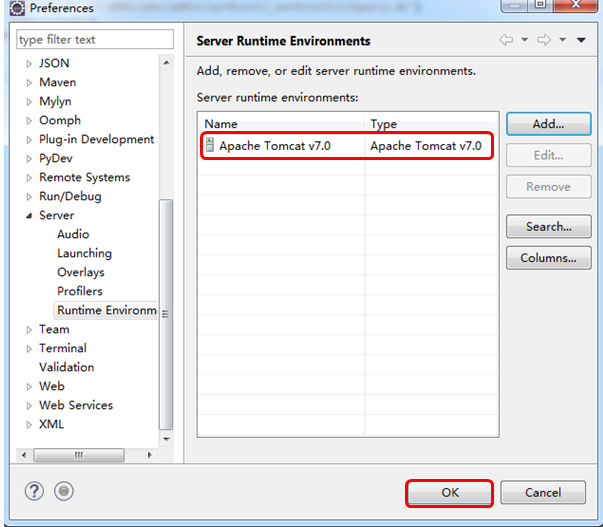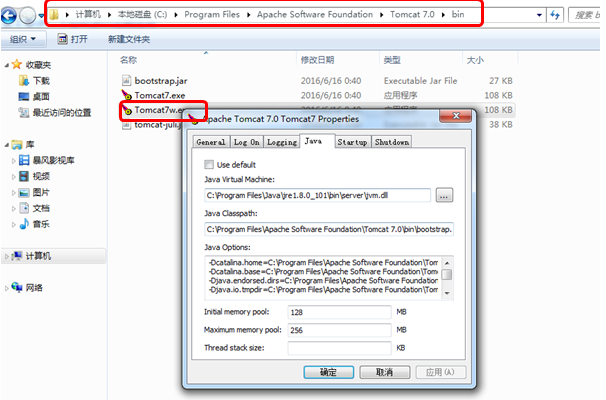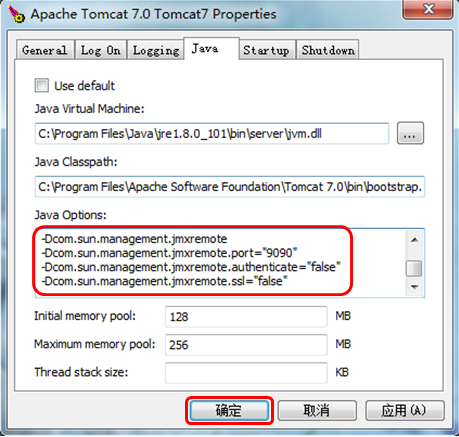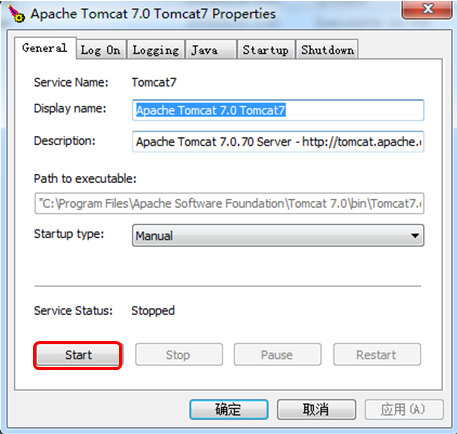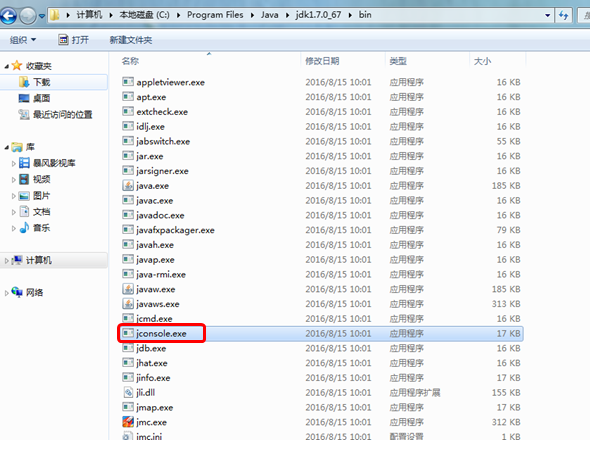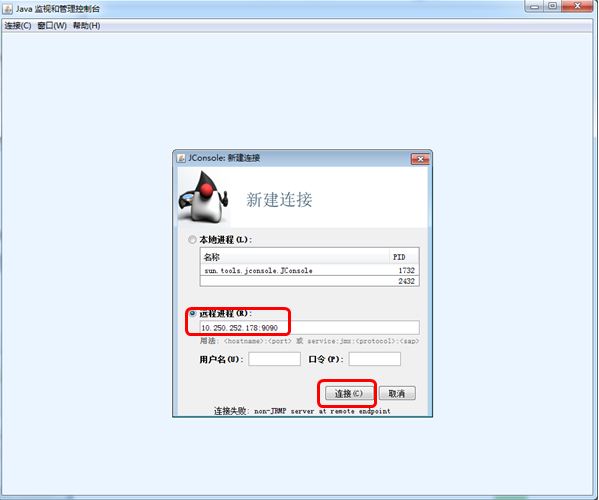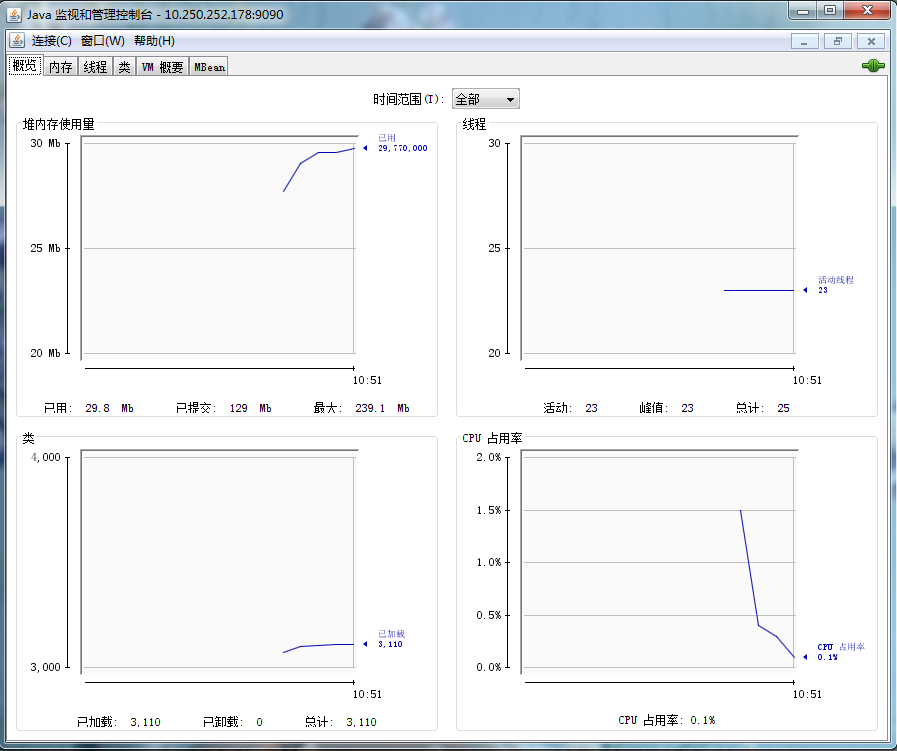Jconsole—JVM监控性能的利器如果你的程序使用Java编程,如果你是一名测试人员,想要监控Java虚拟机的性能情况,那么jconsole就是你最好的选择。
一、监控本地的JVM性能
1 本地安装jdk(按照普通程序安装就好,注意根据自己的需求和自己使用的eclipse进行版本的下载和安装)。
2 配置环境变量(把jdk安装的路径放到系统环境变量中去,最好放在最前面,注意分号是英文的)。
3 安装tomcat
首先到官网下载exe安装文件
接下来如普通程序一步一步安装即可。
4 配置tomcat环境变量
5 启动tomcat
6 eclipse中配置tomcat
7 配置tomcat
添加四个参数,如图所示,9090代表连接时使用的端口号,可自己定义(不能冲突)
8 连接jconsole
输入IP地址和端口号,如果设置了用户名和密码此处就需要填写,否则为空就可以。
9 连接成功,进行监控。
如果大家感兴趣的话敬请期待Jconsole—JVM监控性能的利器(2 服务器监控),还请大家多多支持。
点击查看更多内容
12人点赞
评论
共同学习,写下你的评论
评论加载中...
作者其他优质文章
正在加载中
感谢您的支持,我会继续努力的~
扫码打赏,你说多少就多少
赞赏金额会直接到老师账户
支付方式
打开微信扫一扫,即可进行扫码打赏哦